Twitch không hoạt động trên Chrome trong Windows 11/10
Nếu bạn là một người phát trực tuyến trò chơi điện tử, thì bạn nên biết rằng Twitch là nơi tốt nhất để thể hiện kỹ năng của bạn và có thể kiếm được một số tiền mặt. Nó đã được như vậy trong nhiều năm mặc dù có nhiều cuộc thi. Với sự dẫn dắt của gã khổng lồ bán lẻ Amazon , Twitch đã trở thành một nền tảng phát trực tuyến trò chơi video tốt hơn nhiều và chúng tôi nghi ngờ những cái tên như YouTube hay (YouTube)Mixer của Microsoft sẽ lật đổ dịch vụ này trong tương lai gần.
Twitch không hoạt động trên Chrome
Bây giờ, nếu bạn đang sử dụng trình duyệt web Google Chrome để truy cập vào trang web Twitch để xem các luồng yêu thích của mình, rất có thể bạn đã gặp phải sự cố khiến trang web hoặc luồng không tải được. Câu hỏi lớn phải làm, là phải làm gì? Chà(Well) , đừng lo lắng vì có khá nhiều thủ thuật đủ tốt để thiết lập mọi thứ theo ý muốn của bạn, vì vậy hãy nói về một số trong số đó.
1] Hãy chắc chắn rằng Twitch không ngừng hoạt động
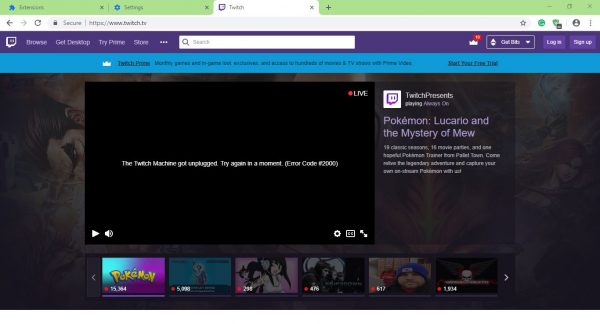
Trước khi thực hiện các hành động quyết liệt, trước tiên bạn phải kiểm tra xem Twitch có đang gặp phải bất kỳ thời gian chết nào hay không. Những điều này xảy ra theo thời gian, vì vậy sẽ có lý khi phát hiện ra nó thực sự là trường hợp. Chúng tôi khuyên bạn nên kiểm tra các trang mạng xã hội của Twitch và tìm kiếm các tuyên bố chính thức từ công ty. Trang web(This site) này cũng sẽ giúp bạn kiểm tra xem Twitch có ngừng hoạt động hay không.
2] Tắt tiện ích bổ sung của Chrome

Các tiện ích mở rộng của bên thứ ba là một phần quan trọng của Google Chrome và trong khi chúng không cần thiết để duyệt web, nhiều tiện ích mở rộng cung cấp các tính năng bổ sung. Vì điều này, nhiều người dùng Chrome đã tải xuống khá nhiều tiện ích mở rộng, và bạn biết không? Một số có thể gây ra vấn đề.
Không dễ để biết tiện ích mở rộng nào đang gây khó khăn cho cuộc sống, trong trường hợp đó, tùy chọn tốt nhất là tắt tất cả tiện ích mở rộng.
Khởi chạy Google Chrome , sau đó nhìn lên góc trên cùng bên phải để tìm biểu tượng có ba dấu chấm(three dots) . Nhấp vào nó, sau đó chọn Công cụ khác(More Tools) . Từ đó, nhấp vào Tiện ích mở rộng(Extensions) rồi tắt tất cả từng cái một. Ngoài ra, bạn có thể chọn xóa những cái mà bạn không muốn sử dụng nữa nếu muốn.
3] Xóa dữ liệu duyệt web của bạn
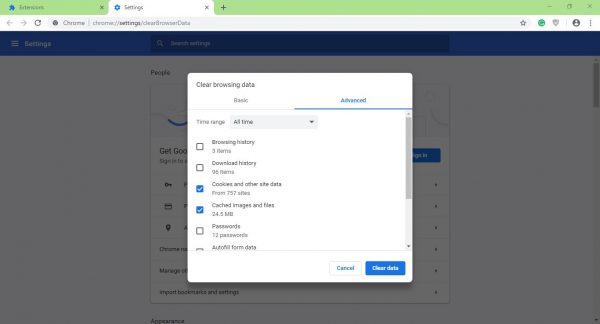
Để thực hiện tác vụ này, bạn phải nhấp vào Ctrl+Shift+Delete , thao tác này cuối cùng sẽ mở menu Xóa dữ liệu duyệt web(Clear browsing data) .
Tiếp theo, hãy đảm bảo chọn Mọi lúc(All Time) , sau đó đánh dấu vào Cookie(Cookies) và Hình ảnh và Tệp được lưu trong bộ nhớ cache(Cached Images and Files) . Cuối cùng, nhấp vào nút Xóa dữ liệu(Clear Data) và sau khi hoàn tất, hãy khởi động lại trình duyệt web để xem lại video trên Twitch .
Nếu muốn, bạn có thể khởi động lại hoàn toàn máy tính của mình hoặc chỉ sử dụng một trình duyệt web khác như Firefox hoặc Microsoft Edge vì Twitch hỗ trợ tất cả các trình duyệt web hiện đại.
Related posts
Fix RESULT_CODE_HUNG error trên Microsoft Edge trên Windows 10
Fix Google Chrome lagging và chậm mở trong Windows 11/10
Open và sử dụng Chrome Task Manager trên Windows 10
Fix Chrome sẽ không mở hoặc khởi chạy trên PC Windows 11/10
Restart Chrome, Edge or Firefox mà không làm mất các tab trong Windows 11/10
Các phần mở rộng Google Chrome không hoạt động trên Windows 10
Fix Chrome chỉ hoạt động trong Incognito Mode trên Windows 10
Làm thế nào để vô hiệu hóa auto update trong Chrome & Firefox trên Windows 10
Làm thế nào để Sao lưu, Move, hoặc Delete PageFile.sys trên shutdown trong Windows 10
Làm thế nào để làm cho PWAs chạy tại Startup tự động trong Windows 10
CPU không chạy ở Full speed or capacity trong Windows 11/10
một PPS file là gì? Làm thế nào để chuyển đổi PPS để PDF trong Windows 11/10?
Thông báo Taskbar không hiển thị trong Windows 10
Vấn đề nhấp nháy Fix Google Chrome screen trên Windows 10
Cài đặt đồng bộ hóa Windows 10 không hoạt động bị mờ đi
Làm thế nào để kiểm tra Webcam trong Windows 11/10? Là nó làm việc?
Incognito Mode bị thiếu trong Chrome trên Windows 10
Cài đặt Reset Chrome browser theo mặc định trong Windows 10
Best Timetable software miễn phí cho Windows 11/10
Fix Keyboard không làm việc trong Google Chrome trên Windows 10
